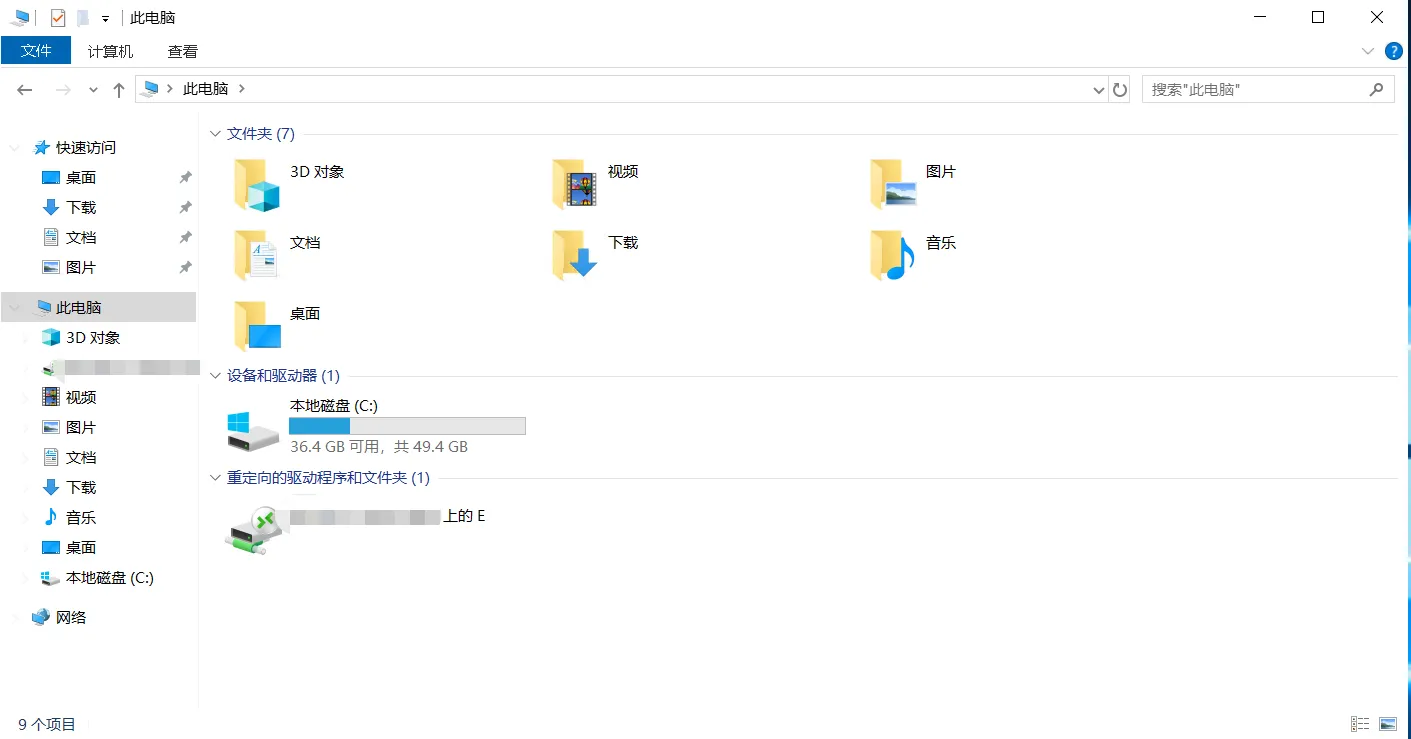如何上传文件至 windows 服务器中
更新时间:2025-12-30 05:03:10
PDF
部分客户购买服务器是为了将本地文件存储至服务器中。本文旨在帮助此类用户,介绍如何将文件上传至 windows 服务器中。
通过剪贴板进行复制粘贴
需要将显示选项 > 本地资源 > 剪贴板勾选上,可以使用远程桌面直接拖拽,这种方式适合小文件,如果文件比较大,推荐第二种方式。操作如下:
-
在本地计算机中,使用快捷键 Win + R,打开 运行 窗口。
-
在 运行 窗口中,输入 mstsc,点击 确定,打开 远程桌面连接。
-
在 远程桌面连接 中,点击 显示选项。
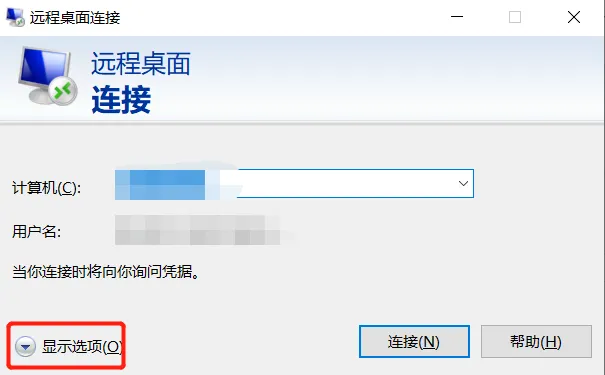
-
在 本地资源 中,勾选 剪贴板。
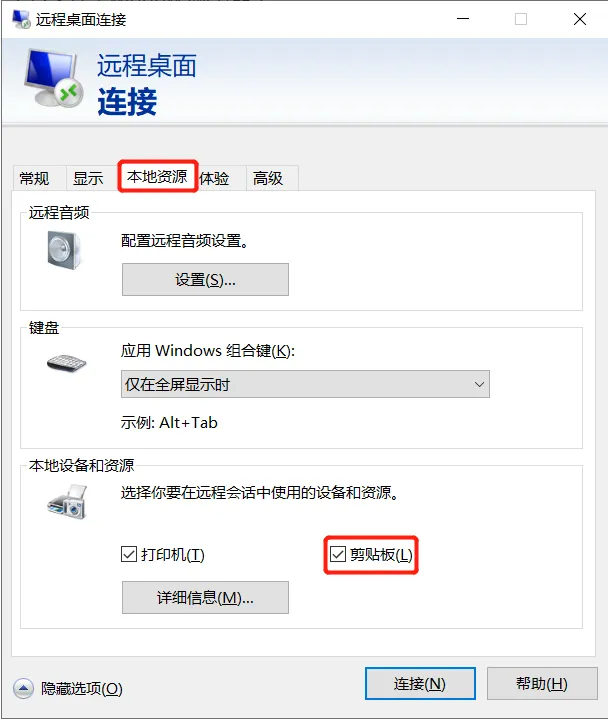
-
在 常规 中,输入云服务器的公网 ip 以及用户名(默认为 Administrator),点击连接,即可进行复制粘贴操作。
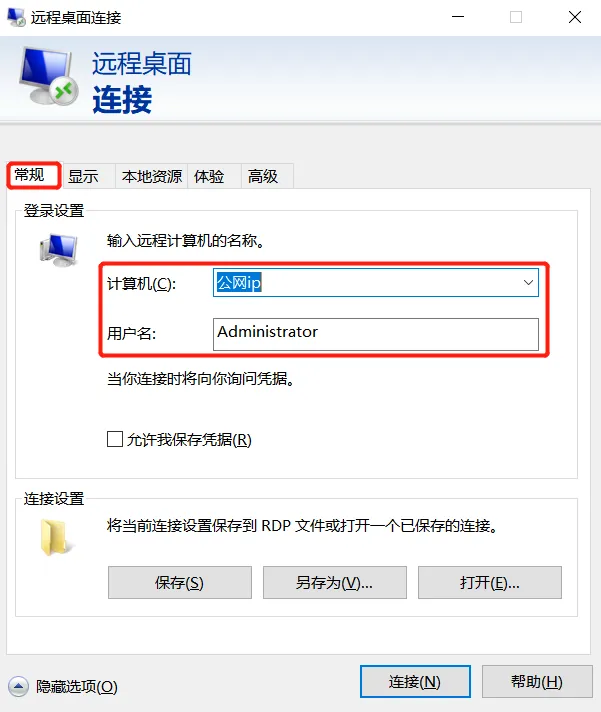
通过 mstsc 挂载本地盘
挂载本地磁盘至服务器上,实现文件传输。
-
在本地计算机中,使用快捷键 Win + R,打开 运行 窗口。
-
在 运行 窗口中,输入 mstsc,点击 确定,打开 远程桌面连接。
-
在 远程桌面连接 中,点击 显示选项。
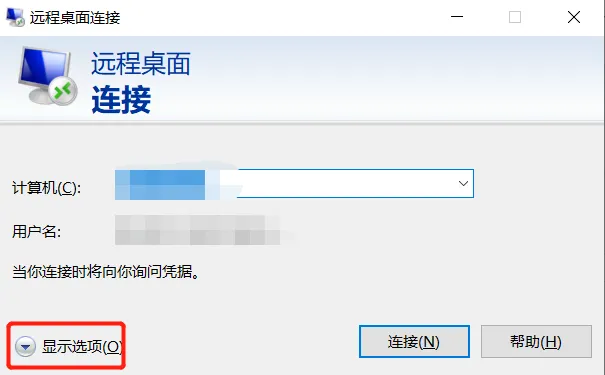
-
在 本地资源 中,点击 详细信息。
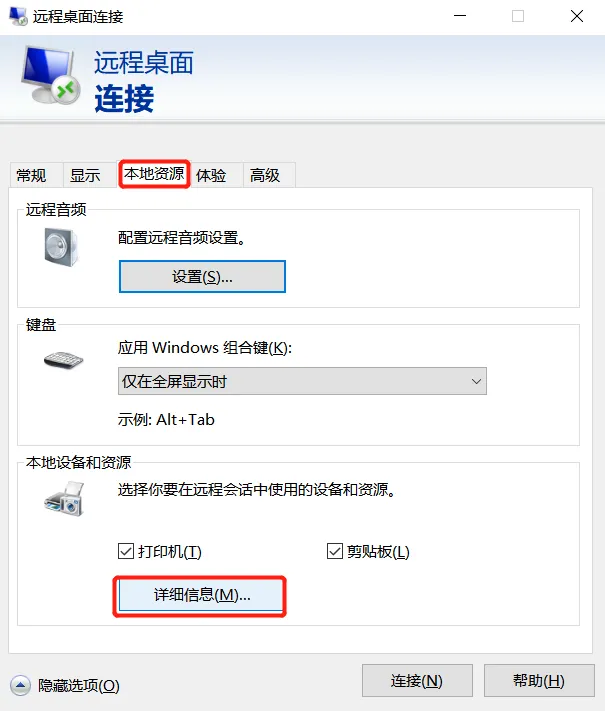
-
点击驱动器扩展选项,勾选需要挂载的驱动器盘符,点击确定。
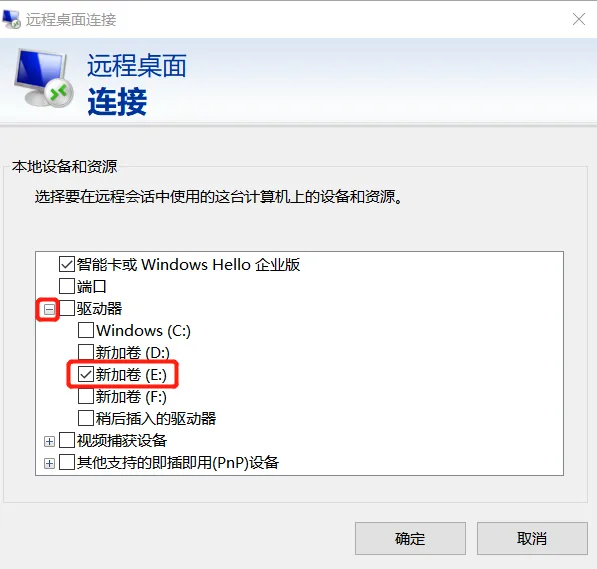
-
在 常规 中,输入云服务器的公网 ip 以及用户名(默认为 Administrator),点击连接。
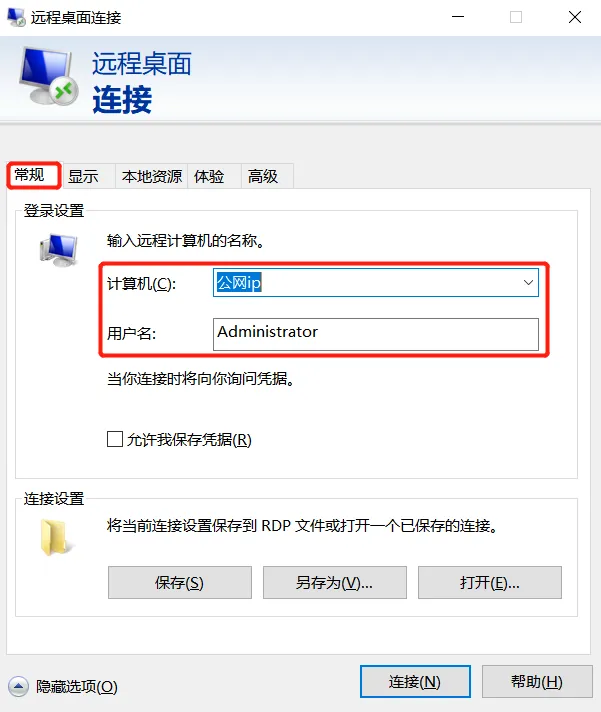
-
连接云服务器后,可以在 此电脑 中看到相应的盘符,复制文件与本地操作方式一致。